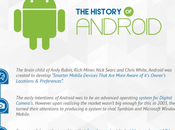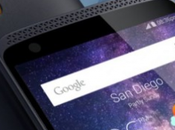Vi sarà capitato di cambiare operatore e non riuscire a navigare in Internet con la nuova scheda. Il supporto tecnico inizia a parlarvi di APN e parametri di rete. Vediamo di capirne di più.
![Cos’è l’APN e come modificarlo con i parametri di navigazione [Guida] APN](http://m2.paperblog.com/i/250/2505020/cose-lapn-e-come-modificarlo-con-i-parametri--L-xCvfA3.jpeg)
L’APN (Access Point name) è il nome delle impostazioni che permettono al vostro telefono di impostare una connessione tra la rete cellulare del vostro operatore ed Internet. Il vostro operatore legge queste impostazioni, determina l’indirizzo IP da assegnarvi, si collega alla rete corretta e verifica se vi servono cose particolari tipo una rete VPN. Il lavoro più complesso viene svolto dall’operatore ma dobbiamo accertarci di avere le impostazioni corrette per garantire il corretto funzionamento della connessione Internet.
A seconda del vostro operatore mobile ci saranno parametri obbligatori ed altri facoltativi che potremmo modificare. Normalmente i parametri obbligatori sono già preimpostati dagli operatori nelle SIM e modificano automaticamente il vostro telefono senza bisogno di ulteriori interventi da parte vostra. In alcuni casi sarà sufficiente contattare lì’operatore telefonico per ricevere un SMS che provvederà a configurare correttamente il sistema.
Ma potrebbe succedere che questi parametri non vengano configurati, vuoi per colpa del telefono vuoi per colpa dell’operatore che non li ha preimpostati. Un esempio che ci viene in mente è Tiscali Mobile che non imposta gli APN corretti per la navigazione, obbligando l’utente ad un intervento manuale.
Vediamo allora come configurarlo su smartphone e tablet Android (qualche produttore potrebbe avere dei menu leggermente diversi da quelli che vi indichiamo) e Apple, ricordandovi che EnjoyPhoneBlog non si assume nessuna responsabilità per problemi o disguidi che dovessero sorgere in seguito all’uso di questa guida.
Come esempio prenderemo l’operatore mobile H3G, ma in fondo all’articolo vi riporteremo i parametri per i maggiori operatori italiani.
Su Android stock dovrete aprire l’app Impostazioni, cercare la voce Altro sotto la categoria Wireless e reti. A questo punto slezionate Reti Mobili e quindi Nome punti di accesso. A questo punto tappate sull’icona “+” in alto a destra per poter inserire un nuovo APN.
![Cos’è l’APN e come modificarlo con i parametri di navigazione [Guida] APNAndroid](http://m2.paperblog.com/i/250/2505020/cose-lapn-e-come-modificarlo-con-i-parametri--L-be_RsJ.png)
Ora basterà inserire il testo TRE nella casella Nome ed il valore tre.it nella casella APN (datacard.tre.it se avete un abbonamento. A questo punto salvate le impostazioni e potrete navigare tranquillamente in Internet. Qualora voleste configurare anche gli MMS dovrete aggiungere anche i seguenti parametri:
- Server Proxy MMS 62.13.171.3
- HomePage MMS (MMSC) http://10.216.59.240:10021/mmsc
- Porta MMS 8799
- Autenticazione Normale
Con i 3 puntini in alto a destra selezionate Salva e verificate il corretto funzionamento di Internet e degli MMS.
Se avete un dispisitivo Apple i parametri da inserire sono gli stessi, cambia il modo in cui raggiungete la schermata dove inserirli.
![Cos’è l’APN e come modificarlo con i parametri di navigazione [Guida] APNApple1](http://m2.paperblog.com/i/250/2505020/cose-lapn-e-come-modificarlo-con-i-parametri--L-2syNYT.png)
![Cos’è l’APN e come modificarlo con i parametri di navigazione [Guida] APNApple2](http://m2.paperblog.com/i/250/2505020/cose-lapn-e-come-modificarlo-con-i-parametri--L-mkBRLE.png)
![Cos’è l’APN e come modificarlo con i parametri di navigazione [Guida] APNApple3](http://m2.paperblog.com/i/250/2505020/cose-lapn-e-come-modificarlo-con-i-parametri--L-HdmTUS.png)
partite sempre da Impostazioni, selezionate Cellulare e quindi Rete Dati Cellulare. A questo punto inserite i parametri corretti dell’APN seguendo quanto detto in precedenza e salvate.
Vediamo ora una tabella riassuntiva dei parametri necessari alla navigazione Internet per i principali operatori italiani:
H3G
Nome Tre
apn tre.it (ricaricabili) datacard.tre.it (abbonamenti)
Fastweb
Nome Fastweb
apn apn.fastweb.it (ricaricabile) datacard.fastweb.it (abbonamenti)
TIM Web
Nome Tim Web
apn ibox.tim.it
Tim WAP
Nome Tim Wap
apn wap.tim.it
Vodafone Web
Nome web
apn mobile.vodafone.it
Vodafone Wap
Nome Vodafone Wap
apn wap.omnitel.it
Wind Web
NomeWind Web
apn internet.wind
Wind Wap
Nome Wap Wind
apn wap.wind
PosteMobile Web
Nome INTERNET POSTEMOBILE
apn internet.postemobile.it
PosteMobileWap
Nome WAP POSTEMOBILE
apn wap.postemobile.it
CoopVoce
Nome CoopVoce
apn web.coopvoce.it
Tiscali Mobile
Nome Tiscali
apn tiscalimobileinternet
Se doveste incontrare problemi provate a consultare i siti ufficiali degli operatori, in quanto i parametri potrebbero variare.
Restate sintonizzati con EnjoyPhoneBlog per altre guide sugli smartphone.